Skype war schon immer die bevorzugte App für VideosAnrufe. Die kostenlose Version eignet sich hervorragend für Telefonkonferenzen mit Unterstützung für die Freigabe Ihres Desktops. Leider unterstützt Skype Chromecast derzeit noch nicht. Trotz der Verfügbarkeit des Geräts können Sie Ihren Skype-Anruf nur über ein an Ihren Laptop / PC angeschlossenes HDMI-Kabel an einen Fernseher oder großen Monitor weiterleiten. Wenn Sie nicht zu sehr an Skype interessiert sind, gibt es eine einfachere Lösung in Form von Google Hangouts. So tätigen Sie einen Google Hangouts-Anruf und geben Ihren Desktop mit Chromecast frei.
Um Hangouts auf Ihren Fernseher zu übertragen, benötigen Sie:
- Chrome-Browser installiert und die Google Cast-Erweiterung installiert
- Chromecast ordnungsgemäß eingerichtet
Öffnen Sie Hangouts und erstellen Sie einen Hangout.

Nachdem Sie den Hangout erstellt haben, klicken Sie auf das Google Cast-Symbol und übertragen Sie den Hangout auf Ihr Chromecast-Gerät.
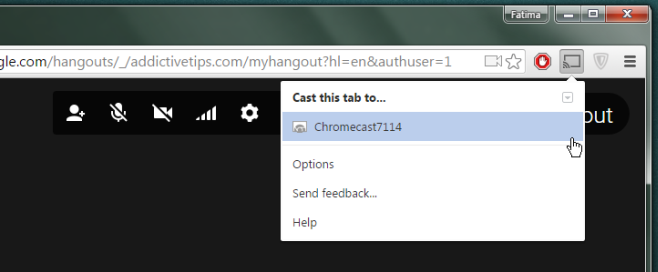
Wenn Sie nicht daran interessiert sind, Ihren Bildschirm freizugeben,Klicken Sie links in der Spalte auf das Symbol "Bildschirm freigeben" und wählen Sie entweder "Gesamter Bildschirm" oder "Google Hangouts" aus, je nachdem, ob Sie den aktuellen Anruf oder Ihren gesamten Desktop freigeben möchten.
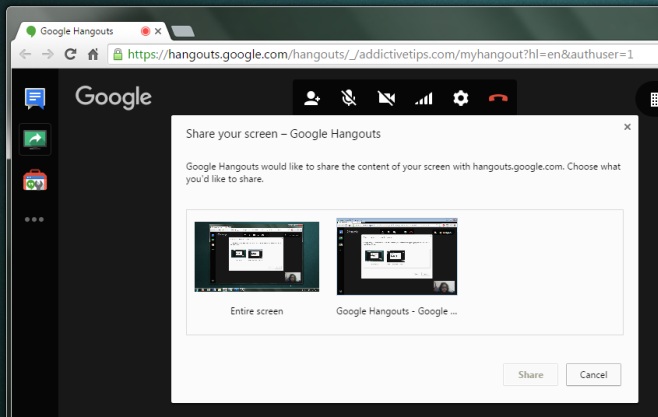
Das ist alles was es braucht. Ihr Fernseher wird Ihr Google Hangouts-Fenster ab dem Moment spiegeln, in dem Sie den Tab freigeben. Die Qualität ist ohne Verzögerung zum größten Teil ziemlich gut.
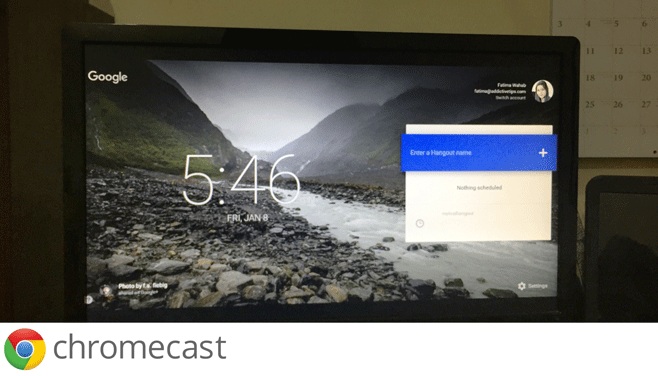
Was überrascht, ist, dass Google nichts hinzugefügt hatChromecast-Unterstützung für Hangouts selbst. Wenn Sie die offizielle Google Hangouts-Erweiterung verwenden, können Sie den Tab nicht einmal umwandeln, da er als App-Fenster geöffnet wird.













Bemerkungen